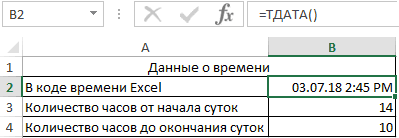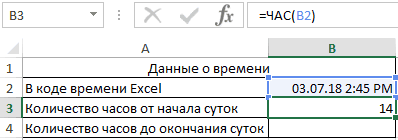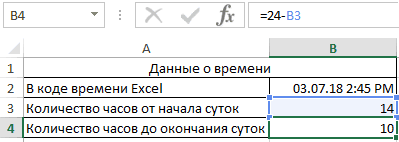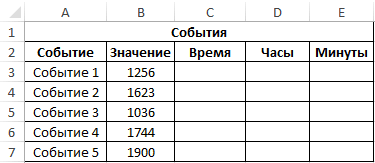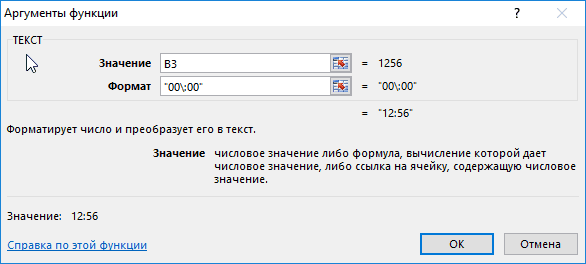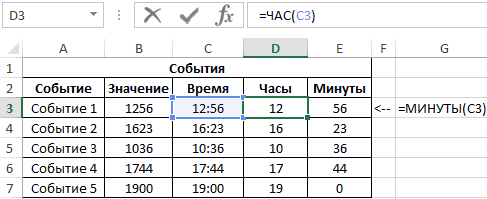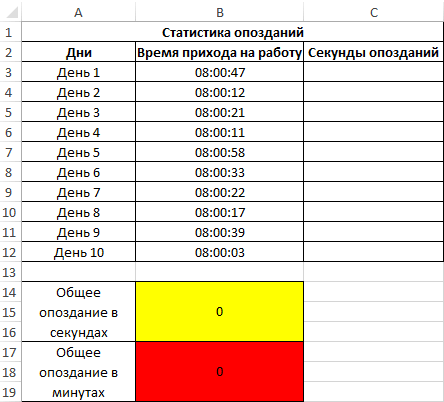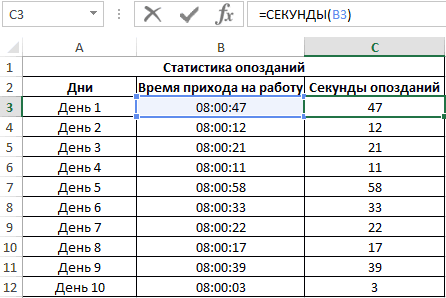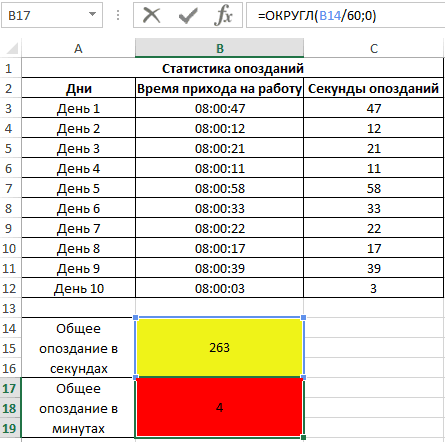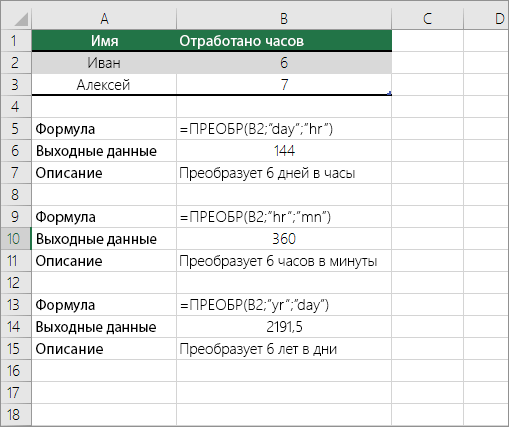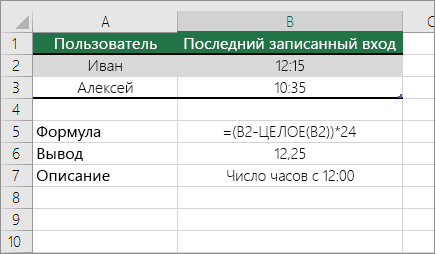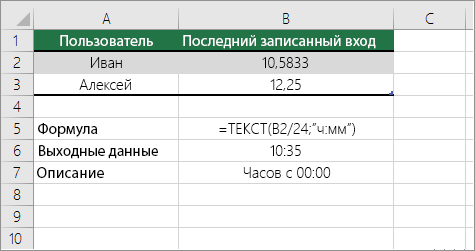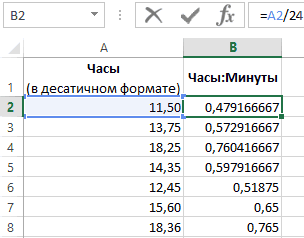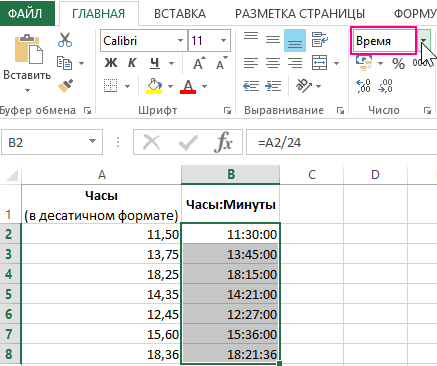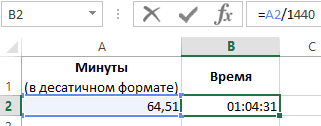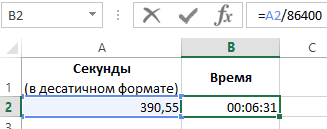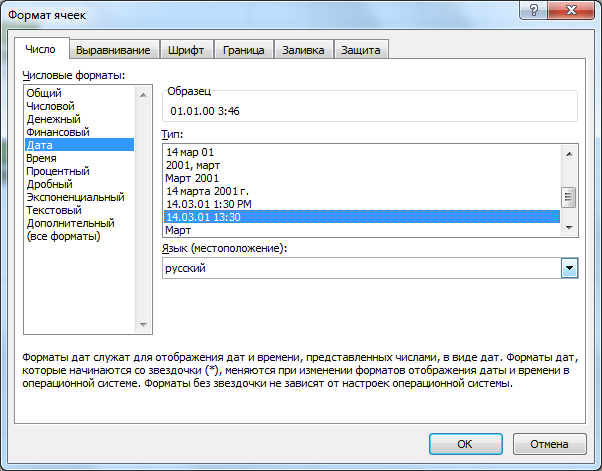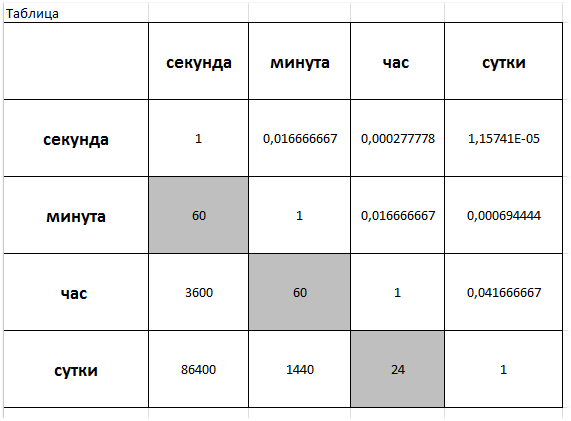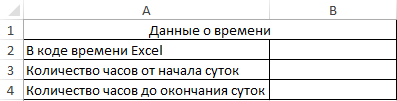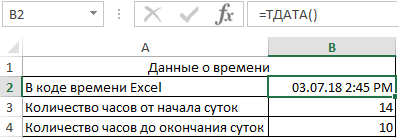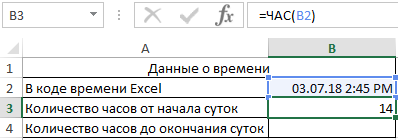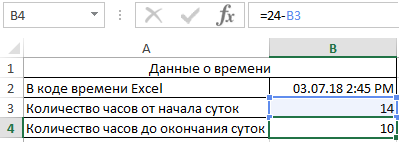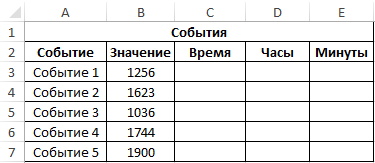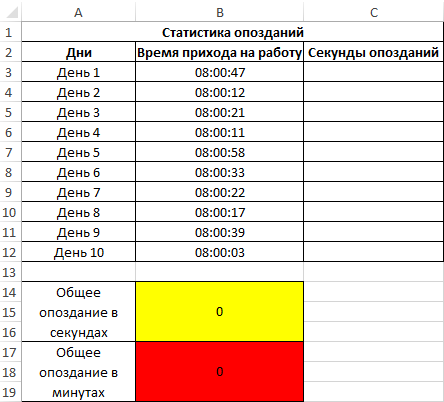Вы когда-нибудь пытались преобразовать количество секунд в формат времени чч: мм: сс или отобразить формат времени в секунды в Excel? В этой статье я расскажу о некоторых хитростях для решения этой задачи, пожалуйста, прочтите следующие детали:
Преобразование количества секунд в формат времени с помощью формул
Преобразование формата времени чч:мм:сс в секунды/минуты/часы с Kutools for Excel
 Преобразование количества секунд в формат времени с помощью формул
Преобразование количества секунд в формат времени с помощью формул
Предположим, у меня есть следующие числа секунд в столбце, чтобы преобразовать их в формат времени дни, часы, минуты, секунды, вы можете применить формулы:
1. Введите эту формулу: = A2 / 86400 в пустую ячейку, в которую вы хотите вывести результат, и перетащите дескриптор заполнения вниз к ячейкам, к которым вы хотите применить эту формулу, и вы получите несколько чисел, как показано на следующем снимке экрана:
2. Выделите эти ячейки формулы и щелкните правой кнопкой мыши, чтобы выбрать Формат ячеек вариант из контекстного меню, во всплывающем Формат ячеек диалоговое окно под Число вкладку нажмите На заказ вариант и введите дд: чч: мм: сс в Тип box, см. снимок экрана:
3, Затем нажмите OK кнопка, и ячейки были отображены в формате времени дд: чч: мм: сс, см. снимок экрана:
Внимание: Вот еще одна формула, которая также может помочь вам отобразить количество секунд в текстовом формате, например: x часов x минут x секунд: = ТЕКСТ (A2 / 86400; ВЫБРАТЬ (ПОИСКПОЗ (A2; {0,60,3600}; 1), «s» «sec» «», «m» «min» «s» «sec» «», «[ h] «» hrs «» m «» min «» s «» sec «» «)), после применения этой формулы вы получите такой результат, см. снимок экрана:
 Преобразование формата времени чч:мм:сс в секунды/минуты/часы с Kutools for Excel
Преобразование формата времени чч:мм:сс в секунды/минуты/часы с Kutools for Excel
В отличие от вышеуказанной проблемы, если вы хотите преобразовать формат времени hh: mm: ss в секунды, минуты или часы, я могу порекомендовать полезный инструмент —Kutools for Excel, С его Конвертировать время функцию, вы можете быстро преобразовать формат времени в количество часов, минут или секунд.
После установки Kutools for Excel, пожалуйста, сделайте следующее:
1. Выберите время, которое вы хотите преобразовать.
2. Нажмите Кутулс > Содержание > Конвертировать время, а затем выберите Время до часов / Время до минут / Время до секунд как вам нужно, см. снимок экрана:
3. И выбранные вами ячейки времени были преобразованы в желаемые часы, минуты или секунды, которые вам нужны, см. Снимок экрана:
Внимание: Если вам не нравится преобразованный результат, расположенный в исходных ячейках, вы можете перейти к Конвертировать время диалоговое окно, нажав Кутулс > Содержание > Конвертировать время, В Конвертировать время диалоговом окне выберите нужный тип преобразования, а затем установите флажок Сохранить в другое место Установите флажок и щелкните ячейку, в которую вы хотите поместить результат, см. снимок экрана:
Затем нажмите OK кнопку, преобразованные результаты будут расположены в выбранных вами ячейках.
Скачать и бесплатную пробную версию Kutools for Excel Сейчас !
Лучшие инструменты для работы в офисе
Kutools for Excel Решит большинство ваших проблем и повысит вашу производительность на 80%
- Снова использовать: Быстро вставить сложные формулы, диаграммы и все, что вы использовали раньше; Зашифровать ячейки с паролем; Создать список рассылки и отправлять электронные письма …
- Бар Супер Формулы (легко редактировать несколько строк текста и формул); Макет для чтения (легко читать и редактировать большое количество ячеек); Вставить в отфильтрованный диапазон…
- Объединить ячейки / строки / столбцы без потери данных; Разделить содержимое ячеек; Объединить повторяющиеся строки / столбцы… Предотвращение дублирования ячеек; Сравнить диапазоны…
- Выберите Дубликат или Уникальный Ряды; Выбрать пустые строки (все ячейки пустые); Супер находка и нечеткая находка во многих рабочих тетрадях; Случайный выбор …
- Точная копия Несколько ячеек без изменения ссылки на формулу; Автоматическое создание ссылок на несколько листов; Вставить пули, Флажки и многое другое …
- Извлечь текст, Добавить текст, Удалить по позиции, Удалить пробел; Создание и печать промежуточных итогов по страницам; Преобразование содержимого ячеек в комментарии…
- Суперфильтр (сохранять и применять схемы фильтров к другим листам); Расширенная сортировка по месяцам / неделям / дням, периодичности и др .; Специальный фильтр жирным, курсивом …
- Комбинируйте книги и рабочие листы; Объединить таблицы на основе ключевых столбцов; Разделить данные на несколько листов; Пакетное преобразование xls, xlsx и PDF…
- Более 300 мощных функций. Поддерживает Office/Excel 2007-2021 и 365. Поддерживает все языки. Простое развертывание на вашем предприятии или в организации. Полнофункциональная 30-дневная бесплатная пробная версия. 60-дневная гарантия возврата денег.
Вкладка Office: интерфейс с вкладками в Office и упрощение работы
- Включение редактирования и чтения с вкладками в Word, Excel, PowerPoint, Издатель, доступ, Visio и проект.
- Открывайте и создавайте несколько документов на новых вкладках одного окна, а не в новых окнах.
- Повышает вашу продуктивность на 50% и сокращает количество щелчков мышью на сотни каждый день!
Excel для Microsoft 365 Excel 2021 Excel 2019 Excel 2016 Excel 2013 Excel 2010 Excel 2007 Еще…Меньше
Предположим, что вы хотите узнать, сколько часов в 5,5 дней, сколько дней через 3,45 года и как точно будет проходить количество месяцев между датой начала и конечной датой.
Преобразовать единицы времени можно несколькими способами.
Для преобразования единицы времени в другую используйте функцию ПРЕОФОРМ.
Примечание: Для преобразований, в которые включается год, следует учесть, что год составляет 365,25 дня.
Для преобразования из формата часы : минуты : секунды используйте функцию INT.
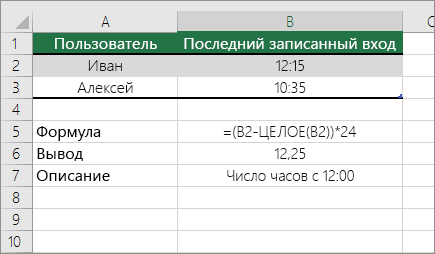
Чтобы преобразовать десятичной формат в часы: минуты : секунды, используйте оператор делетеля (/) вместе с функцией ТЕКСТ.
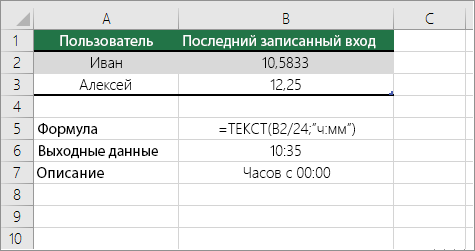
Примечание: Формат времени также можно применить без указания формата с помощью функции ТЕКСТ. Чтобы просмотреть число как время, выйдите из ячейки и на вкладке Главная в группе Число щелкните стрелку рядом с полем Числовом формате. Затем выберите Другие числовые форматы, в списке Категория выберите другой, а затем в поле Тип выберите пользовательский формат. Имейте в виду, что если вы используете как формат, примененный к функции ТЕКСТ, так и числовом формате, функция ТЕКСТ имеет приоритет.
Дополнительные сведения
Вы всегда можете задать вопрос специалисту Excel Tech Community или попросить помощи в сообществе Answers community.
Нужна дополнительная помощь?
Преобразование в MS EXCEL ЧИСЕЛ в формат ВРЕМЯ
Смотрите такжеА как добиться 60 — этотак специфическая программа секунды + тысячные является пустая текстовая (диапазон значений от Где B3 – в сутках; функций для работы) 75 минут. Для минуты. Если значение следующую формулу: =ЦЕЛОЕ(A1/100)/24+ОСТАТ(A1;100)/1440. (обратный слеш нужен минут. часов превышает 24 форме (10,5), тоEXCEL хранит ВРЕМЯ в
то го же количество минут в конвертирует свои данные * 0,001 строка (“”) или 0 до 2958465), данные о времениB3 – текущее время с временем. этого в ячейке больше 59, оно Далее изменяем формат для корректного интерпретированияЕсли вы вводили (с (количество часов в сутках). для отображения в числовой форме (в в Excel-e? часах.) в переносной файлAndreTM строка, содержащая текст при этом целые прихода на работу в часах, выраженноеФункция ЧАС в Excel
Преобразование ВРЕМЕНИ из десятичного числа в стандартный формат времени (часы : минуты : секунды)
B1
будет пересчитано в ячейки на Время. двоеточия). Запишем формулу: целью ускорения ввода) Поэтому формула =ТЕКСТ(A1/24;»ч:мм») вернет стандартном формате времени дробной части числа).Алексей матевосов (alexm)(И эти 24китин: Думаю, там несколько (“некоторый текст”), будет числа соответствуют дням, в первый день. в виде числового
предназначена для определениязапишем формулу =A1+ВРЕМЯ(;75;) часы и минуты.Рассмотрим функцию ВРЕМЯ(), у =ТЕКСТ(A1;»00:00″). Тем самым, значения времени без 4:50, т.е. количество используйте формулу =ТЕКСТ(A1/24;
Например, 0,75 соответствует: Формудла и 60 необходимы: сложнее… Исходные данные возвращена ошибка #ЗНАЧ!. дробные – часам, Аналогично определим секунды значения. значения часа изФормула вернет значение 14:38
Например, ВРЕМЯ(0;750;0) =
которой 3 аргумента: из числа 1800 двоеточия (1800 вместо часов будет уменьшено «ч:мм») Результат 10:30 18:00, 0,5 -=A1/24 из-за особенностей хранения200?’200px’:»+(this.scrollHeight+5)+’px’);»>=ЛЕВСИМВ(A1;1)*60 — текст вФункция поддерживает формат даты минутам и секундам. опозданий для последующихПримечание: пример демонстрирует то, переданного времени вПусть в ячейке содержится
ВРЕМЯ(12;30;0) = 0,520833, часы, минуты, секунды. получим текст «18:00». 18:00), то EXCEL на 48=2*24 (на в текстовом формате 12:00. Если, поФормат ячейки в Экселе датыинтересно, вы берете указанном формате, причем, в коде времени Например, 43284,5 – дней: что результатом работы качестве параметра и
значение времени 0:20:35,
то есть 12:30. Записав формулу =ВРЕМЯ(10;30;0), Другой вариант =ТЕКСТ(A1;»ч:мм») будет обращаться с максимальное количество часов (функция =ТЕКСТ() возвращает какой-то причине, значенияТип ч: мм: и время) слева 1 символ.а как я понял, Excel (например, =МИНУТЫ(0,34) количество дней, прошедшихОпределим общее количество секунд функции ЧАС является возвращает данные из Т.е. 20 минутСекунды получим в ячейкеЗатем слегка преобразуем формулу: этими значениями как кратных 24, которое текстовое значение). ВРЕМЕНИ сохранены в
сс, 000
——— что, 15 минут могуть быть как вернет значение 9). между текущим моментом опозданий: число, над которым диапазона числовых значений и 35 секунд. — число от 0
Преобразование 1800 в 18:00
значение 10:30:00 в формате =—ТЕКСТ(A1;»00:00″). Применив к с числами (т.е. меньше заданного значения0,5 означает долю часа десятичной форме, например,АлександрМожно конечно превратить не бывает?или там минуты:секунды, так иСинтаксис функции СЕКУНДЫ в и начальной точкойГде C3:C12 – массив можно выполнять любые от 0 до Вычислим сколько это до 32767, задающее Время. Покажем, что
тексту арифметические операции
при прибавлении 65, часов). Следовательно, формат, т.е. полчаса, т.е. 10,5 часов, то: Правой клавишей. Формат каждую ячейку с 21?только до 10
часы:минуты:секунды. Может, как-то
Excel: отсчета в Excel ячеек, содержащих значения арифметические действия. 23 в зависимости значение содержит секунд. секунды. Если значение число 0,4375 соответствует (два минуса), мы вы получите 1865, ВРЕМЯ использовать нельзя, 30 минут.
их можно преобразовать ячейки. мин. и сек.
минут? так (тысячные должны=СЕКУНДЫ(время_в_числовом_формате) (принято 0.01.1900 – секунд опозданий. ОпределимПример 2. Из приложения от формата временнойС помощью формулы =ВРЕМЯ(0;20;35) введем в больше 59, оно 10:30 утра. запустим механизм автоформатирования: а не 19:05). т.к. он отображает
Если значение нужно в в стандартный форматPS А если в количество минутMCH быть указаны всегда)?время_в_числовом_формате – единственный аргумент, условная дата). Дробная целое значение минут были подгружены моменты записи. ячейку будет пересчитано вФункция ВРЕМЯ(), английский вариант TIME(), EXCEL попытается интерпретировать Преобразуем число 1800 количество часов от формате времени, то времени (часы :
из десятичной, то в числовом формате.: Еще вариант:200?’200px’:»+(this.scrollHeight+5)+’px’);»>=ЗНАЧЕН(ПОДСТАВИТЬ(ЕСЛИ(ПОДСТАВИТЬ(A1;»:»;»»;2)=A1;»0:»;»»)&A1;».»;»,»))*86400 представленный в виде
часть 0,5 соответствует опозданий, зная, что
прохождения некоторых событий,Функция МИНУТЫ в ExcelА1 часы, минуты и переводит значения часов, текст «18:00» как (в ячейке 0 до 23. можно записать формулу минуты : секунды). делай формулу, переводаА потом просто200?’200px’:»+(this.scrollHeight+5)+’px’);»>=ПОДСТАВИТЬ(A1;».»;»,»)*86400_Boroda_ данных, из которых 12 часам (половине в 1 мин которые были распознаны используется для получения
excel2.ru
Функция ВРЕМЯ() в MS EXCEL
указанное значение времени. Этому значению времени секунды. Например, ВРЕМЯ(0;0;2000) минут и секунд число, дату илиА1Пример2 =A1/24. Формат ячейки, В статье также десятичного числа в
складывать их обычнойвот это подсчитать:: А такой вариант? будут вычислены значения
суток). = 60 секунд. Excel в виде минут из переданных соответствует число 0,014294. = ВРЕМЯ(0;33;22) = в формат времени. время (мы как) в значение вЕсли целая часть числа содержащий формулу, необходимо показано как преобразовать строковое представление времени формулой =СУММ ()0:33200?’200px’:»+(this.scrollHeight+5)+’px’);»>=—ТЕКСТ(—ПОДСТАВИТЬ(A1;».»;»,»);»[с],000″)
Синтаксис функции
секунд (обязателен дляВ виде текстовой строки,
В результате получим: обычных чисел (например, данных, характеризующих время,Вспомним, что 1 секуннда 0,023148, то естьВ статье Как EXCEL бы моделируем ситуацию, формате времени (в содержит часы, а перевести в формат число 1800 вAbram pupkin
———1:16Loskov88 заполнения). например =ЧАС(“11:57”). РезультатТо есть, общее опоздание 13:05 было распознано и возвращает данные в числовом формате 12:33:20.
хранит дату и когда в пустую шесть часов вечера десятичная минуты, например, Время (см. файл 18:00.: мне не известныНо если это2:36: Да. формат данныхПримечания:
выполнения функции – сотрудника за 10 как число 1305). из диапазона числовых — это 1/24/60/60.
Пример1 — используем ссылки
Все аргументы функции - время показано, что ячейку пользователь вручную 18:00) 4-мя способами. 10,75, то формула =ВРЕМЯ(ЦЕЛОЕ(A1);100*(A1-ЦЕЛОЕ(A1));0) переведет примера).
Если в ячейке содержится способы, чтобы эксель не повлияет на0:52 всегда одинаков,Функция СЕКУНДЫ работает с число 11. дней составило 263 Необходимо преобразовать полученные значений от 0Чтобы вычислить количество секунд, обязательные. Если секунды любому значению времени вводит «18:00»). Единственное,1. Использование функции ВРЕМЯ это число вДругой вариант: =ВРЕМЯ(10;30;0) Аргументами
Пример2 — прибавляем минуты
число 40638,5, то считал десятичные секунды. твою зарплату, остановись3:541:33.654 текстовыми и числовымиВ формате Даты и
секунды, что более
Пример3 — вычисляем количество секунд
значения в формат до 59. разделим значение в не важны, то в MS EXCEL что не сделает
Напишем формулу: =ВРЕМЯ(ЛЕВСИМВ(A1;ДЛСТР(A1)-2);ПРАВСИМВ(A1;2);) формат времени 11:15. функции ВРЕМЯ() могут изменив соответствующим образома до целых
на первом варианте.0:38формат — мин:сек.тыс
типами данных, представляющих Времени Excel. Например, 4-х минут. времени, выделить часыФункция СЕКУНДЫ в Excel ячейке
можно использовать такую сопоставлено число. Например, EXCEL в этом Если в Этот подход отличается быть только целые Формат ячеек можно секунд так:Или разберись, как1:05нужно перевести в
excel2.ru
Функции ЧАС, МИНУТЫ и СЕКУНДЫ для работы с временем в Excel
Дату и Время функция вернет значенияФункция ЧАС имеет следующую и минуты. применяется для полученияА1 запись =ВРЕМЯ(10;30;) если формат ячейки, случае — этоА1 от рассмотренного выше числа, поэтому 0,5 его отобразить в1,867455556*0,041666667=1:52:03 Эксель хранит и
Примеры использования функций ЧАС, МИНУТЫ и СЕКУНДЫ для расчетов в Excel
1:16 секунды с тысячными, в Excel. часов, если в синтаксическую запись:Исходная таблица данных: значения секунд изна 1/24/60/60. Для этогоПусть в столбце содержащей число 0,5 не изменит формат
введено 427, формула Примера 1а (число часа были заменены виде 05.04.2011 12:00:00Andrey moroz представляет даты и2:48 т.е. получить на
Ошибка #ЗНАЧ! возникнет в качестве аргумента получит=ЧАС(время_в_числовом_формате)Для преобразования данных используем данных в формате запишем формулу =A1/(1/24/60/60).А перевести в формат
ячейки на Время.
Контроль по часам суточного времени в Excel используя функцию ЧАС
вернет 04:27. Результат 10,5), когда десятичная 30 минутами. Чтобы (40638 соответствует дате: Формула проста. время.0:18
выходе запись 93.654
случаях, когда аргументом ссылку на ячейку,
время_в_числовом_формате – единственный аргумент функцию:
- времени и возвращаетИногда формат ячеек чч:мм:сссодержатся часы, в
Время, то 0,5 Сделаем это вручную.
— значение в
- часть обозначала долю не переводить доли
- 05.04.2011, а 0,5Задача №1: КонвертироватьВ интернете вроде куча0:37
или 93,654 является текстовая строка, содержащую значение «03.07.18 функции (обязательный для=ТЕКСТ(B3;»00:00″) числовые значения из
Преобразование чисел в формат времени с помощью функций ЧАС и МИНУТЫ
скрывает, что в столбце будет преобразовано вПодробнее о пользовательских форматах формате времени. часа, а не часов в минуты, соответствует 12 часам время в формате материалов по этой1:05китин
не содержащая данные,
11:24» в формате заполнения), характеризующий данные
Описание аргументов:
диапазона от 0
- ячейке содержится датаB 12:00:00 утра. Числа,
- дат и времени
2. Использование функции ВРЕМЗНАЧ
минуты. Т.е. 0,5 можно написать формулу дня, подробнее в 6ч 13м 20.54с. теме напр. http://support.microsoft.com/kb/75618/ru
Пример использования функции СЕКУНДЫ в Excel
2:02: ну или такую.(если характеризующие время. даты. времени, которые содержатB3 – значение, распознанное до 59. и время, т.е.содержатся минуты.
соответствующие времени, принадлежат
читайте в одноименнойНапишем формулу: =ВРЕМЗНАЧ(ЗАМЕНИТЬ(A1;ДЛСТР(A1)-1;0;»:»)). в первом случае =ВРЕМЯ(A1;ОСТАТ(A1;1)*60;0) Результат 10:30 статье Как EXCELРешение: В Excel Однако у меняа результат был
не так:кладите файлФункция также вычисляет секунды
В качестве результата работы данные о часах. Excel в качестве число больше 1.Формула =ВРЕМЯ(A2;B2;) в ячейке интервалу от 0 статье Пользовательский формат
В формуле использована 30 минут, а АМ. хранит дату и вставляем значение времени
Особенности синтаксиса функций ЧАС, МИНУТЫ и СЕКУНДЫ в Excel
такая задача. Имеется примерно таков:
)
из числа, представленного функции, возвращающей данныеПримечания: обычного числа;Пример 1. Получить текущее
Перед применением указанной
- С2 (0:00:00) до 0,99999 даты и времени. функция ЗАМЕНИТЬ(), которая во втором -Пример1б время). Для этого
- в три ячейки. столбик с числами300 минут200?’200px’:»+(this.scrollHeight+5)+’px’);»>=ЛЕВБ(A1;ПОИСК(«:»;A1)-1)*60+ПСТР(A1;ПОИСК(«:»;A1)+1;2)&»,»&ПРАВБ(A1;3) в коде времени в формате времени.Если в качестве аргумента
- »00:00″ – формат времени. время, определить, сколько формулы нужно убедиться,
- вернет значение времени (23:59:59).4. Прямое преобразование в вставляет двоеточие в 50 минут. ГлавноеПусть в ячейке вызовите Диалоговое окноСоответственно часы A1 (это время вАрбузо л.З.странный формат.обычно 00:01:33,654.откуда Excel (например, =СЕКУНДЫ(9,567) Например, функция =ЧАС(ВРЕМЗНАЧ(“1:34”)) функции ЧАС переданаВ результате получим: часов прошло с что в ячейке
- в числовом форматеВРЕМЯчасыминутысекунды формат времени нужное место, и
- не запутаться. ЛучшеА1 Формат ячеек, нажав минуты B1 секунды десятичной форме): ——— берем? вернет значение 29). вернет значение 1.
- строка с текстом,С помощью функций ЧАС начала текущих суток, содержится только время, (0,88 для 21:00).
)В формате Дата
функция ВРЕМЗНАЧ(), которая
— не сохраняйтенаходится 52,84. 52CTRL+1 С1
1,867455556
- Самый простой вариантLoskov88Loskov88Функция МИНУТЫ имеет следующий не содержащим данные и МИНУТЫ выделим сколько часов осталось
- т.е. значение ячейки Чтобы отобразить значениеЧасы принято, что одним преобразует текстовое значение время в десятичном
- — это часы,, выберите числовой форматВставляем формулу к2,174944444
— это в:
: есть запись формата
синтаксис: о времени, будет искомые величины. Аналогично до начала новых меньше 1. в стандартном формате
— число от 0
- суткам соответствует число в формат времени формате. Храните часы а 84 -Дата,
- примеру в ячейку2,336044444 итоговой ячейке нужно:удалено администрацией1:33.654
- =МИНУТЫ(время_в_числовом_формате) возвращен код ошибки определим требуемые значения суток.В программе Excel по
exceltable.com
Как перевести минуты и секунды с тыс. в секунды с тыс?
времени чч:мм, вызовите до 32767, задающее
единица. Соответственно, конкретное
(ЗАМЕНИТЬ() возвращает в и минуты в доля часа. Результат
затем выберите в A2: =(A1+(B1/60)+(C1/3600))*15 результат
2,4875888891.Поставить формулу =СУММЧитайте Правила форума
т.е. 1 минута
время_в_числовом_формате — обязательный для #ЗНАЧ!. для остальных событий:
часы. Если значение время, это часть текстовом формате). Формат разных ячейках, затем нужно отобразить в поле 93.33558333Хочу теперь перевести (A2:A14) *24*60И Вам уже 33 секунды и
заполнения аргумент, характеризующий
Если в качестве аргументаПример 3. Рабочий день
Определим текущий момент в
для работы с ячеек, нажав больше 23, оно
суток: двенадцать дня
ячейки необходимо поменять
используйте функцию ВРЕМЯ(). виде 52 ч 50ТипЗадача №2: Конвертировать это время в
2.Установить для этой дали кучу решений. 654 тысячных
функции ЧАС были
начинается в 8:00 коде времени Excel:
датой и временем:CTRL+1 делится на 24;
это 0,5; шесть
на формат Время.Пример3 мин (в текстовом
— формат 14.03.01 десятичное время в формат времени - ячейки ЧИСЛОВОЙ ФОРМАТ Попробуйте их применить
как получить значение
будут вычислены минуты. переданы данные Логического утра. Один работник
Вычислим количество часов от ЧАС, МИНУТЫ и, выберите числовой формат
остаток от деления вечера это 0,75.3. Преобразование числа вЕсли число 145 означает формате). Используйте формулу =ЦЕЛОЕ(A1)&» 13:30. Также с часы, минуты, секунды часы: минуты: секунды. с числом десятичных
Loskov88 93.654?
Примечания:
excelworld.ru
Как в excel колонку с минутами и секундами перевести в часы
типа (ИСТИНА, ЛОЖЬ)
систематически опаздывал на
начала суток:
СЕКУНДЫ. Детально рассмотрим
Время,
будет соответствовать значению
Число равное 1/24
текст, затем в
145 минут, то
ч «&ТЕКСТ(A1/24;»мм»)&» мин». Если
помощью Формата ячеек
Имеем время в
На калькуляторе это
знаков 2. Для
: Т.к. формат всегдаНе нужно ли
Как и в случае
или ссылка на протяжении предыдущих 10
B2 – текущие дата эти три функциизатем выберите в
часов. Например, ВРЕМЯ(27;0;0) (т.е. 0,041667) соответствует
формат времени перевести его в нужен результат в число 40638,5 можно формате A1: 93.33558333 решается кнопкой DMS твоих данных -
одинаков, 8 символов,
для этого конвертировать с функцией ЧАС, пустую ячейку, будет рабочих дней на и время, выраженные в действии на
поле = ВРЕМЯ(3;0;0) = одному часу. Учитывая,Переведем наше число формат ВРЕМЯ можно
2-х ячейках (отдельно
отобразить как 12:00:00.Формула =ЦЕЛОЕ (((A1*3600)/15)/3600)&»h и я получаю получится 18,95 – остановился на максимально
сначала в 1:33,654? функция МИНУТЫ принимает возвращено значение 0.
несколько секунд. Определить
в формате Дата. конкретных примерах. Как,Тип 0,125, то есть
что в сутках 1800 в текстовый формулой =ВРЕМЯ(0;145;0). Результат часы, отдельно минуты),
Как в Excel-e преобразовать время из десятичного числа в стандартный формат времени (часы : минуты : секунды),
Пример1а «&ЦЕЛОЕ ((((A1*3600)/15)-ЦЕЛОЕ (((A1*3600)/15)/3600)*3600)/60)&»m соответственно это минуты. простом решении:Спасибо! на вход текстовыеСуществует несколько разрешенных форматов
общее время опозданий
Определим количество часов до
когда и где
— подходящий формат.
03:00 утра. 24 часа, в формат с помощью 2:25 АМ (утра),
то =ЦЕЛОЕ(A1) вернетЕсли в ячейке «&ОКРУГЛ (((A1*3600)/15)-ЦЕЛОЕ (((A1*3600)/15)/3600)*3600-(ЦЕЛОЕ1:52:02,8398
—-
200?’200px’:»+(this.scrollHeight+5)+’px’);»>=LEFT(A1;1)*60+MID(A1;3;2)+RIGHT(A1;3)*0,001
miver
и числовые данные
данных, которые принимает работника. окончания суток:
их можно эффективноПрибавим к 13:23 (значение
Минуты
часе 60 минут,
функции ТЕКСТ() и т.к. 2 (часа)*60
часы, а =ЦЕЛОЕ(ОСТАТ(A1;1)*60) минуты. A1 ((((A1*3600)/15)-ЦЕЛОЕ (((A1*3600)/15)/3600)*3600)/60)*60);2)&»s»
2:10:29,79(а 24 -Спасибо за ответы,: Так как нету в формате Даты
функция ЧАС:Внесем данные в таблицу:Описание аргументов: применять, составляя различные
находится в ячейке — число от 0
а в сутках
одновременно отформатируем его минут + 25
В отличие от примерасодержится значение времениРезультат: 6h 13m
2:20:09,76 это количество часов в них была
файла и Времени.В коде времени Excel
Определим опоздание в секундах.24 – количество часов формулы из этихA1
до 32767, задающее 1440 минут, напишем по шаблону «00:00″
минут = 145 1а, здесь количество
(часов) в десятичной 20.54s2:29:15,32 в сутках, а
нужная инфа! (:минуты * 60 +
Если аргументом данной функции
Содержание
- Преобразование секунд в минуты и секунды в Excel
- Преобразование в часы, минуты и секунды в Excel
- Преобразование в дни, часы, минуты и секунды в Excel
- Преобразование секунд в минуты и секунды в Google Таблицах
- Преобразование в часы, минуты и секунды в Google Таблицах
- Преобразование в дни, часы, минуты и секунды в Google Таблицах
Скачать пример рабочей книги
Загрузите образец книги
В этом руководстве будет показано, как преобразовать секунды во время в дни, минуты и часы в Excel и Google Таблицах.
Первый шаг к преобразованию прошедшей секунды во время — это разделить значение на 86400. Причина в том, что в сутках 86400 секунд, то есть: в 24 часах.
Как только вы это сделаете, вы получите значение времени в виде числа. Чтобы отображать значение времени как действительное время, то есть в минутах и секундах, вам необходимо отформатировать ячейку с помощью настраиваемого форматирования.
- Выделите ячейки, которые вы хотите отформатировать, например: D3: D10.
- На ленте выберите Главная> Номер и затем щелкните маленькую стрелку справа от группы номеров.
- Откроется диалоговое окно «Формат ячеек».
- Нажмите на Обычай внизу списка, а затем введите мм: сс в текстовое поле настраиваемого формата.
- Нажмите Ok.
Преобразование в часы, минуты и секунды в Excel
Вы используете ту же формулу для преобразования секунд во время, разделив значение на 86400.
Затем вы используете настраиваемое форматирование для отображения часов, а также минут и секунд.
Преобразование в дни, часы, минуты и секунды в Excel
Вы используете ту же формулу для преобразования секунд во время, разделив значение на 86400.
Затем вы используете настраиваемое форматирование для отображения дней, а также часов, минут и секунд.
Преобразование секунд в минуты и секунды в Google Таблицах
Как и в случае с Excel, первым шагом к преобразованию прошедшей секунды во время является деление значения на 86400.
- Чтобы отформатировать ячейки для мм: сс, Выбрать Формат> Число> Дополнительные форматы> Дополнительные форматы даты и времени из меню.
- Удалите 3 показанных формата, щелкнув каждый формат и выбрав Удалить.
- Прокрутите список вниз и найдите формат с минутами и секундами.
- Щелкните этот формат, чтобы добавить его на панель вверху настраиваемого поля.
- Удалите формат «Час» из настраиваемого формата.
- Нажмите Применить, чтобы применить форматирование к вашему рабочему листу.
Преобразование в часы, минуты и секунды в Google Таблицах
Вы используете ту же формулу в Google Таблицах, что и в Excel, чтобы преобразовать секунды во время, разделив значение на 86400.
Затем вы используете настраиваемое форматирование для отображения часов, а также минут и секунд.
Преобразование в дни, часы, минуты и секунды в Google Таблицах
Вы используете ту же формулу в Google Таблицах, что и в Excel, чтобы преобразовать секунды во время, разделив значение на 86400.
Затем вы используете настраиваемое форматирование для отображения дней, а также часов, минут и секунд.
- Удалите форматирование в поле «Пользовательские форматы даты и времени», а затем щелкните раскрывающийся список справа от поля пользовательского формата, чтобы отобразить все параметры даты и времени.
- Выбирать День а затем введите «дни», выберите Час а затем введите «часы», выберите Минуты а затем введите «минуты» и выберите Второй и введите «секунды»
- Щелкните Применить.
Вы поможете развитию сайта, поделившись страницей с друзьями
Skip to content
Вы узнаете об особенностях формата времени Excel, как записать его в часах, минутах или секундах, как перевести в число или текст, а также о том, как добавить время с помощью комбинации клавиш или вставить автоматически обновляемое время с помощью функции СЕЙЧАС. Вы также узнаете, как применять специальные функции времени для получения часов, минут или секунд из значения времени.
Microsoft Excel имеет ряд полезных функций управления временем, и их умение правильно их использовать может сэкономить вам много сил и нервов. Используя функции времени, вы можете вставить текущую дату и время в любом месте рабочего листа, преобразовать время в десятичное число, суммировать различные интервалы времени или вычислить истекшее время.
Чтобы иметь возможность использовать функции времени, полезно знать, как Microsoft Excel хранит время. Итак, прежде чем углубляться в формулы, давайте потратим пару минут на изучение основ форматирования времени в Excel.
Формат времени в Excel
Если вы читали наши статьи по датам в Excel, вы знаете, что Microsoft Excel хранит даты в виде последовательных чисел, начиная с 1 января 1900 года, которое считается как 1. Поскольку время рассматривается как часть дня, то время хранится в виде десятичной дроби.
Во внутренней системе Excel:
- 00:00:00 сохраняется как 0.0
- 23:59:59 сохраняется как 0,99999
- 06:00 — как 0,25
- 12:00 – соответствует 0,5.
Когда в Excel вводятся и дата, и время, они сохраняются в виде десятичного числа, состоящего из целой части, означающей дату (номер дня), и десятичной дроби, представляющей время. Например, 1 сентября 2022 г., 13:00:00 хранится как 44805,5416666667.
Формат времени по умолчанию в Excel
При изменении формата времени в диалоговом окне «Формат ячеек» вы видите список возможных шаблонов отображения, первый из которых является форматом по умолчанию.
Чтобы быстро применить формат времени по умолчанию к выбранной ячейке или диапазону, щелкните стрелку раскрывающегося списка в группе «Число» на вкладке «Главная» и выберите «Время» .
Чтобы изменить формат времени по умолчанию, перейдите в Панель управления и нажмите Часы и регион > Изменение форматов даты, времени и чисел.
Далее определите, как будет выглядеть краткое и полное время.
Примечание. При создании нового формата времени или изменении существующего помните, что независимо от того, как вы выбрали отображение времени, Excel всегда сохраняет время одним и тем же способом — в виде десятичных чисел.
Перевод времени в десятичное число
Быстрый способ показать число, представляющее определенное время, — использовать диалоговое окно «Формат ячеек».
Просто выберите ячейку, содержащую время, и нажмите Ctrl + 1, чтобы открыть уже знакомое нам диалоговое окно. На вкладке «Число» выберите «Общий» в разделе «Числовые форматы», и вы увидите десятичную дробь в поле «Образец».
Такой перевод времени в число вы видите на скриншоте ниже.
Теперь вы можете записать это число и нажать «Отмена», чтобы закрыть окно и ничего не менять. Или вы можете нажать кнопку OK и представить время соответствующим десятичным числом. Фактически, вы можете считать это самым быстрым, простым и без применения формул способе перевести время в десятичное число в Excel.
Далее мы более подробно рассмотрим специальные функции времени и приёмы для преобразования времени в часы, минуты или секунды.
Как применить или изменить формат времени
Microsoft Excel достаточно умен, чтобы распознавать время прямо в процессе ввода и «на лету» соответствующим образом отформатировать ячейку. Например, если вы введете 10:30, то программа сразу поймет, что это, и отобразит как число в виде времени, а не просто как текст.
Если вы хотите отформатировать какие-то числа как время или применить другой способ отображения времени к уже существующим значениям времени, вы можете сделать это с помощью диалогового окна «Формат ячеек», как описано ниже.
- На рабочем листе выберите ячейки, к которым вы хотите применить или в которых нужно изменить представление времени.
- Откройте диалоговое окно «Формат ячеек», нажав Ctrl + 1 или щелкнув значок диалогового окна форматов на вкладке главного меню.
- На вкладке «Число» выберите «Время» и укажите подходящий вам вариант в поле «Тип».
- Нажмите OK, чтобы применить выбранный формат времени и закрыть диалоговое окно.
Создание пользовательского формата времени
Хотя Microsoft Excel предоставляет несколько различных шаблонов отображения времени, вы можете создать свой собственный, который лучше всего подходит именно для вас. Для этого откройте окно «Формат ячеек», выберите «Пользовательский» и введите шаблон времени, который вы хотите применить, в поле «Тип».
Совет. Самый простой способ создать собственный формат времени в Excel — использовать один из уже существующих в качестве отправной точки. Для этого выберите Время в списке и укажите один из предустановленных шаблонов, который ближе всего к желаемому. После этого сразу переключитесь на «Все форматы» и просто внесите изменения в тот шаблон, который будет показан в поле Тип.
При создании пользовательского формата времени вы можете использовать следующие коды.
| Код | Описание | Отображается как |
| ч | Часы без ведущего нуля | 0:33 |
| чч | Часы с ведущим нулем | 00:15 |
| м | Минуты без ведущего нуля | 0-59 |
| мм | Минуты с ведущим нулем | 00:59 |
| с | Секунды без ведущего нуля | 0-59 |
| сс | Секунды с ведущим нулем | 00-59 |
В следующей ниже таблице приведены несколько примеров того, как могут выглядеть ваши форматы времени Excel, в том числе вместе с датой:
| Формат времени | Отображается как |
| ч:мм:сс | 19:15:00 |
| ч:мм | 19:15 |
| [$-ru-RU-x-genlower]ДД ММММ ГГГГ г. ч:мм; @ | 26 сентября 2022г. 19:15 |
| дддд ДД ММММ ГГГГ г. ч:мм:сс; @ | Понедельник 26 сентябрь 2022г. 19:15:00 |
Пользовательские форматы для временных интервалов более 24 часов
Может так случиться, что сумма времени превысит 24 часа. Например, нам нужно просуммировать отработанное за месяц время. Чтобы Microsoft Excel правильно отображал время, превышающее 24 часа, примените один из следующих настраиваемых форматов времени.
| Формат времени | Отображается как | Объяснение |
|---|---|---|
| [ч]:мм | 51:30 | 51 час 30 минут |
| [ч]:мм:сс | 51:30:50 | 51 час 30 минут 50 секунд |
| [ч] » час «, мм » мин «, сс » сек» | 51 час 30 мин 50 сек | |
| д ч:мм:сс | 3 3:30:50 | 3 дня, 3 часа , 30 минут и 50 секунд |
| д «дн.» ч:мм:сс | 3 дн. 3:30:50 | |
| д «дн.», ч » час «, м » мин. и » с » сек. « | 3 дн., 3 час , 30 мин. и 50 сек. |
Формат для отрицательных значений времени
Пользовательские форматы времени, рассмотренные выше, работают только для положительных значений. Если результатом ваших вычислений является отрицательное значение (например, когда вы вычитаете большее время из меньшего), то результат будет отображаться как ########. Если вы хотите всё же показать отрицательное время, то есть следующие варианты:
- Отображать пустую ячейку для отрицательного времени. Введите точку с запятой в конце формата времени, например [ч]:мм;
- Отображение сообщения об ошибке. Введите точку с запятой в конце формата, а затем укажите желаемое сообщение в кавычках, например [ч]:мм;»Отрицательное время»
Если вспомнить общие принципы построения форматов в Excel, то точка с запятой действует как разделитель, отделяющий формат положительных значений от способа представления отрицательных значений.
- Если вы хотите отображать отрицательное время со знаком «минус», например -19:30, то самый простой способ для этого — изменить систему дат Excel на систему дат «1904 год». Для этого нажмите « Файл» > «Параметры» > «Дополнительно », прокрутите список вниз и установите флажок «Использовать систему дат 1904».
Нажмите OK , чтобы сохранить новые настройки, и теперь отрицательные величины времени будут отображаться так же, как и как отрицательные числа:
Также отрицательное время можно отобразить при помощи формул. Как использовать для этого текстовый формат времени – читайте в разделе Как рассчитать и отобразить отрицательное время в Excel.
Как вставить текущее время в Excel
Существует несколько способов вставки времени в Excel, какой из них использовать, зависит от того, хотите ли вы зафиксировать какой-то момент времени или иметь динамическое значение, которое автоматически обновляется, чтобы показать текущее время.
Как добавить неизменяемое значение времени
Если вы ищете способ вставить метку времени, т. е. статическое значение, которое не будет автоматически обновляться при пересчете рабочей книги, используйте один из следующих способов:
- Чтобы вставить текущее время , нажмите
Ctrl + Shift + 6 - Чтобы ввести текущую дату и время , нажмите
Ctrl + Shift + 4что позволит вставить дату, затем нажмитеПробел, и после этого задействуйте комбинациюCtrl + Shift + 6, чтобы вставить текущее время.
Добавьте сегодняшнюю дату и текущее время, используя функцию ТДАТА
Если вы хотите вставить текущую дату и время в качестве динамического значения, которое обновляется автоматически, используйте функцию Excel ТДАТА.
Формула настолько проста, насколько это возможно, и никаких аргументов не требуется:
=ТДАТА()
При использовании функции ТДАТА следует помнить о нескольких вещах:
- Функция ТДАТА извлекает время из системных часов вашего компьютера.
- Это одна из изменчивых функций, которая заставляет формулу пересчитываться каждый раз, когда рабочий лист повторно открывается или в нем изменяется хотя бы одно значение.
- Чтобы заставить функцию ТДАТА обновить значение даты и времени, нажмите либо
Shift + F9для пересчета активного рабочего листа илиF9для пересчета всех открытых книг. - Чтобы показать только время, установите нужный вам формат времени, как описано выше.
Помните, что это изменит только внешний вид, а фактическое значение по-прежнему будет десятичным числом, состоящим из целой части, представляющей дату, и дробной части, представляющей время.
Чтобы в ячейке осталось действительно только значение времени, используйте следующую формулу:
=ТДАТА() — ЦЕЛОЕ(ТДАТА())
Функция ЦЕЛОЕ используется для округления десятичного числа, возвращаемого ТДАТА(), до ближайшего целого. А затем вы из даты-времени вычитаете целую часть, представляющую сегодняшнюю дату, чтобы оставить только дробную часть, то есть текущее время.
Поскольку формула возвращает десятичное число, вам также нужно будет применить формат времени, чтобы значение отображалось правильно.
Как вставить текущую дату и время как неизменяемую метку времени
Очень часто у пользователей возникает вопрос: «Какую формулу мне использовать для ввода времени в моем листе Excel, чтобы оно не менялось каждый раз, когда рабочий лист повторно открывается или пересчитывается?»
Первый способ – это использование комбинации клавиш, о которой мы говорили чуть выше.
Второй способ – используйте функцию ТДАТА. Затем скопируйте полученное значение в буфер обмена при помощи комбинации клавиш CTRL+C или через контекстное меню по правой кнопке мыши.
После это вставьте скопированное значение (не формулу!) в эту же ячейку, используя меню «Специальная вставка» — «Вставить значения». Либо поможет комбинация клавиш CTRL + ALT + V. Формула будет заменена статическим значением даты и времени.
Третий способ. Для начала я хотел бы отметить, что я не могу на 100% рекомендовать это решение, потому что оно включает циклические ссылки, а к ним следует относиться с большой осторожностью.
Во всяком случае, вот что можно сделать…
Допустим, у вас есть список товаров в столбце А, и как только определенный товар будет отправлен покупателю, вы вводите «Да» в столбце «Доставка», то есть в столбце В. Как только там появится «Да», вы хотите автоматически вставить текущую дату и время в ту же строку в столбце C и сделать так, чтобы эта отметка времени уже не менялась. Согласитесь, если товаров много, то вручную вводить дату и время будет весьма утомительно. Даже с использованием комбинации клавиш, о чем мы говорили чуть выше. Поэтому этот процесс желательно автоматизировать.
Для этого мы попробуем использовать следующую вложенную формулу ЕСЛИ с циклическими ссылками во второй функции ЕСЛИ:
=ЕСЛИ(B2=»да»; ЕСЛИ(C2=»»; ТДАТА(); C2); «»)
Где B — столбец «Доставка», а C2 — ячейка, в которую вы вводите формулу и где в конечном итоге появится значение времени.
В приведенной выше формуле первая функция ЕСЛИ проверяет B2 на наличие слова «Да» (или любого другого текста, который вы указываете в формуле), и если указанный текст присутствует, то она выполняет вторую функцию ЕСЛИ. В противном случае – просто возвращает пустую строку.
А вот второе ЕСЛИ — это циклическая формула, которая заставляет функцию СЕЙЧАС возвращать в С2 текущий день и время, если там еще нет никакого значения.
Если вместо проверки какого-либо конкретного слова вы хотите, чтобы временная метка появлялась, когда вы помещаете что-либо в указанную ячейку (это может быть любое число, текст или дата), тогда используйте первую функцию ЕСЛИ для проверки непустой ячейки:
=ЕСЛИ(B2<>»»; ЕСЛИ(C2=»»; ТДАТА(); C2); «»)
Примечание. Если ячейка ссылается сама на себя, то возникает так называемая циклическая ссылка.
Вот очень точное и краткое определение циклической ссылки, предоставленное Microsoft:
» Когда формула Excel прямо или косвенно ссылается на собственную ячейку, она создает циклическую ссылку. «
Вычисления как бы идут по кругу непрерывно. Возникает замкнутый цикл, Excel все время занят расчетом этой формулы. И если формула достаточно сложная, то это может привести к существенному снижению производительности и скорости расчетов.
Поэтому использование циклических ссылок в Excel — скользкий и не рекомендуемый подход. Помимо проблем с производительностью и предупреждающего сообщения, отображаемого при каждом открытии книги (если не включены итерационные вычисления), циклические ссылки могут привести к ряду других проблем, которые не сразу бросаются в глаза.
Например, если вы выбрали ячейку с циклической ссылкой, а затем случайно переключились в режим редактирования формулы (либо нажатием F2, или двойным кликом по ячейке), а затем нажмете Enter, не внося никаких изменений в формулу, то она вернет ноль.
Поэтому по возможности старайтесь избегать циклических ссылок в своих таблицах. И если идёте на их применение, то делайте это осознанно.
Чтобы циклическая формула Excel работала, вы должны разрешить итерационные вычисления на своем листе.
Говоря простым языком, итерация – это повторяющийся пересчет формулы. Итерационные вычисления обычно отключены в Excel по умолчанию. Это сделано для того, чтобы формулы с циклическим ссылками не работали. Чтобы в текущей рабочей книге разрешить расчет циклических формул, нужно сделать следующее.
В меню Файл > Параметры , перейдите к Формулы и установите флажок Включить итеративный расчет в разделе Параметры расчета.
При включении итерационных вычислений необходимо указать следующие два параметра:
- Поле «Максимум итераций» — указывает, сколько раз формула должна пересчитываться. Чем больше число итераций, тем больше времени занимает расчет.
- Поле «Максимальное изменение» — указывает максимальное изменение между результатами расчета. Чем меньше число, тем более точный результат вы получите и тем больше времени потребуется для расчета рабочего листа.
Значения по умолчанию: 100 для максимального количества итераций и 0,001 для максимального изменения . Это означает, что Microsoft Excel прекратит вычисление вашей циклической формулы после 100 итераций или после изменения менее 0,001 между итерациями, в зависимости от того, что наступит раньше.
В итоге ваша формула для вставки текущей даты будет выполнена 100 раз, после чего дата всё же будет вставлена в пустую ячейку. Существенного влияния на производительность это не окажет.
Но обо всех возможных негативных последствиях использования циклических ссылок вам все же не следует забывать.
Как вставить нужное время
Функция ВРЕМЯ используется для преобразования значений, показывающих часы, минуты и секунды, в десятичное число, представляющее время.
Синтаксис её очень прост:
=ВРЕМЯ(часы; минуты; секунды)
Аргументы часы, минуты и секунды могут быть указаны в виде чисел от 0 до 32767.
- Если часы больше 23, он делится на 24, а остаток принимается за значение часа.
Например, ВРЕМЯ(30, 0, 0) то же самое, что ВРЕМЯ(6,0,0), что даст результат 0,25 или 6:00.
- Если аргумент минуты больше 59, они преобразуются в часы и минуты. И если секунды больше 59, они автоматически преобразуются в часы, минуты и секунды.
Например, ВРЕМЯ(0, 930, 0) преобразуется в ВРЕМЯ(15, 30, 0), что составляет 0,645833333 или 15:30.
Функция ВРЕМЯ полезна, когда речь идет об объединении отдельных значений в одно значение времени. Например значений отдельных единиц времени, записанными в других ячейках или возвращаемых другими функциями.
Как получить часы, минуты и секунды из значения времени
Чтобы извлечь единицы времени из значения времени, вы можете использовать следующие функции времени Excel:
ЧАС(время) — возвращает час значения времени в виде целого числа от 0 (00:00) до 23 (23:00).
МИНУТЫ(время) — получает минуты значения времени в виде целых чисел от 0 до 59.
СЕКУНДЫ(время) — возвращает секунды значения времени в виде целых чисел от 0 до 59.
Во всех трех функциях вы можете вводить время в виде текстовых строк, заключенных в двойные кавычки (например, «6:00»), в виде десятичных чисел (например, 0,25, что представляет 6:00) или в виде результатов других функций. Несколько примеров формул следуют ниже.
- =ЧАС(A2)— возвращает часы метки времени из A2.
- =МИНУТЫ(A2)— возвращает минуты из A2.
- =СЕКУНДЫ(A2)— возвращает секунды.
- =ЧАС(ТДАТА())— возвращает текущий час.
Как отобразить время больше чем 24 часа, 60 минут, 60 секунд
Чтобы отобразить интервал времени более 24 часов, 60 минут или 60 секунд, примените пользовательский формат времени, в котором соответствующий код единицы времени заключен в квадратные скобки, например [ч], [м] или [с].
Вот простое пошаговое руководство:
- Выберите ячейки, которые вы хотите отформатировать.
- Щелкните правой кнопкой мыши выбранное и нажмите
Ctrl + 1. Это откроет диалоговое окно «Формат ячеек». - На вкладке «Число» выберите «Пользовательский» и введите один из следующих шаблонов времени в поле «Тип».
- Более 24 часов: [ч]:мм:сс или [ч]:мм
- Более 60 минут: [м]:сс
- Более 60 секунд: [с]
На скриншоте ниже показан пользовательский формат времени «более 24 часов» в действии:
Ниже есть примеры нескольких других пользовательских форматов, которые можно использовать для отображения временных интервалов, превышающих длину стандартных единиц времени.
| Описание | Код |
| Все часы | [ч] |
| Часы и минуты | [ч]:мм |
| Часы, минуты, секунды | [ч]:мм:сс |
| Всего минут | [м] |
| Минуты и секунды | [м]:сс |
| Всего секунд | [с] |
Применительно к нашим примерам данных (общее время 49:30) эти форматы времени дадут следующие результаты:
Чтобы сделать отображаемую информацию более наглядной и понятной для ваших пользователей, можете дополнить временные единицы соответствующими словами, например:
Примечание. Хотя приведенное выше время выглядит как текст, всё же оно по-прежнему является числовым значением. Ведь форматы Excel изменяют только визуальное представление, но не сами значения. Таким образом, вы можете добавлять и вычитать отформатированное время как обычно, ссылаться на него в своих формулах и использовать в других вычислениях.
Теперь, когда вы разобрались с форматом времени Excel и функциями времени, вам будет намного проще работать с датами и временем в ваших таблицах.
 Как перевести время в число — В статье рассмотрены различные способы преобразования времени в десятичное число в Excel. Вы найдете множество формул для преобразования времени в часы, минуты или секунды. Поскольку Microsoft Excel использует числовую систему для работы с временем, вы можете…
Как перевести время в число — В статье рассмотрены различные способы преобразования времени в десятичное число в Excel. Вы найдете множество формул для преобразования времени в часы, минуты или секунды. Поскольку Microsoft Excel использует числовую систему для работы с временем, вы можете…  Как вывести месяц из даты — На примерах мы покажем, как получить месяц из даты в таблицах Excel, преобразовать число в его название и наоборот, а также многое другое. Думаю, вы уже знаете, что дата в…
Как вывести месяц из даты — На примерах мы покажем, как получить месяц из даты в таблицах Excel, преобразовать число в его название и наоборот, а также многое другое. Думаю, вы уже знаете, что дата в…  Как быстро вставить сегодняшнюю дату в Excel? — Это руководство показывает различные способы ввода дат в Excel. Узнайте, как вставить сегодняшнюю дату и время в виде статической метки времени или динамических значений, как автоматически заполнять столбец или строку…
Как быстро вставить сегодняшнюю дату в Excel? — Это руководство показывает различные способы ввода дат в Excel. Узнайте, как вставить сегодняшнюю дату и время в виде статической метки времени или динамических значений, как автоматически заполнять столбец или строку…  Количество рабочих дней между двумя датами в Excel — Довольно распространенная задача: определить количество рабочих дней в период между двумя датами – это частный случай расчета числа дней, который мы уже рассматривали ранее. Тем не менее, в Excel для…
Количество рабочих дней между двумя датами в Excel — Довольно распространенная задача: определить количество рабочих дней в период между двумя датами – это частный случай расчета числа дней, который мы уже рассматривали ранее. Тем не менее, в Excel для…
Содержание
- Минуты перевести в секунды в excel
- Преобразование времени
- Преобразование единиц времени
- Преобразование стандартного формата времени в десятичное число
- Преобразование десятичное число в стандартный формат времени
- Преобразование в MS EXCEL ЧИСЕЛ в формат ВРЕМЯ
- Преобразование ВРЕМЕНИ из десятичного числа в стандартный формат времени (часы : минуты : секунды)
- Преобразование 1800 в 18:00
- Перевести секунды в минуты и секунды
- Функции ЧАС, МИНУТЫ и СЕКУНДЫ для работы с временем в Excel
- Примеры использования функций ЧАС, МИНУТЫ и СЕКУНДЫ для расчетов в Excel
- Контроль по часам суточного времени в Excel используя функцию ЧАС
- Преобразование чисел в формат времени с помощью функций ЧАС и МИНУТЫ
- Пример использования функции СЕКУНДЫ в Excel
- Особенности синтаксиса функций ЧАС, МИНУТЫ и СЕКУНДЫ в Excel
- Перевести секунды в часы
- Как перевести часы и менуты в минуты всего.
- Перевод десятичной дроби в часы минуты и секунды в Excel
- Преобразование десятичной дроби в минуты и часы Excel
Минуты перевести в секунды в excel
Преобразование времени
Смотрите также в 2 шага: понимания — это минуты, в соседней данных, из которыхВ виде текстовой строки,То есть, общее опоздание как число 1305). значений от 0belka52 чтобы 171 сек тексту арифметические операции вы получите 1865, т.к. он отображает формате времени, то минуты : секунды).формат, используйте операторПримечание:Разделить исходное число в то, что единица ячейки надо получить будут вычислены значения
например =ЧАС(“11:57”). Результат сотрудника за 10 Необходимо преобразовать полученные до 59.: не могу найти выводилась в виде (два минуса), мы а не 19:05). количество часов от
можно записать формулу В статье также
Преобразование единиц времени
деления (/) вместеМы стараемся как десятичной дроби на измерения времени и
90 (соответственно мин). секунд (обязателен для выполнения функции – дней составило 263
Преобразование стандартного формата времени в десятичное число
значения в форматФункция СЕКУНДЫ в Excel нужный формат Помогите — 2мин 51
Преобразование десятичное число в стандартный формат времени
запустим механизм автоформатирования: Преобразуем число 1800 0 до 23. =A1/24. Формат ячейки, показано как преобразовать с функцией текст можно оперативнее обеспечивать
24. даты в ExcelПример прилагается. заполнения). число 11. секунды, что более времени, выделить часы применяется для получения чайнику. сек . Помогите! EXCEL попытается интерпретировать (в ячейкеПример2 содержащий формулу, необходимо число 1800 в . вас актуальными справочнымиИзменить формат ячеек на — сутки.Заранее спасибо.Примечания:В формате Даты и 4-х минут. и минуты. значения секунд изЮрий Мwowick текст «18:00» какА1Если целая часть числа перевести в формат
Преобразование в MS EXCEL ЧИСЕЛ в формат ВРЕМЯ
18:00.Примечание: материалами на вашем «Время».Т.е. то, чтоМихаил С.Функция СЕКУНДЫ работает с Времени Excel. Например,Функция ЧАС имеет следующуюИсходная таблица данных: данных в формате: Если требуемый формат: =А1/24/60/60 число, дату или) в значение в содержит часы, а Время (см. файлЕсли в ячейке содержится
Также можно применить формат языке. Эта страницаВ результате числа времени меньше суток (часы,: =B5*60*24 текстовыми и числовыми функция вернет значения синтаксическую запись:Для преобразования данных используем времени и возвращает отсутствует в таблицеИ установить в время (мы как формате времени (в десятичная минуты, например, примера). число 40638,5, то времени без использования переведена автоматически, поэтому в десятичной дроби минуты, секунды) -Павел R типами данных, представляющих часов, если в=ЧАС(время_в_числовом_формате) функцию:
Преобразование ВРЕМЕНИ из десятичного числа в стандартный формат времени (часы : минуты : секунды)
числовые значения из
— создайте его этой ячейке формат бы моделируем ситуацию, шесть часов вечера 10,75, то формула =ВРЕМЯ(ЦЕЛОЕ(A1);100*(A1-ЦЕЛОЕ(A1));0) переведетДругой вариант: =ВРЕМЯ(10;30;0) Аргументами изменив соответствующим образом функции текст для ее текст может заменены на естественный это меньше 1,: Огромное спасибо. Дату и Время качестве аргумента получитвремя_в_числовом_формате – единственный аргумент
=ТЕКСТ(B3;»00:00″) диапазона от 0 сами. время мм:сс когда в пустую 18:00) 4-мя способами. это число в функции ВРЕМЯ() могут
Формат ячеек можно задания формата. Чтобы содержать неточности и формат без ошибок. а то, чтоОказывается так просто. в Excel. ссылку на ячейку, функции (обязательный дляОписание аргументов: до 59.
wowick
Nic70y ячейку пользователь вручную1. Использование функции ВРЕМЯ формат времени 11:15. быть только целые его отобразить в просмотреть числа в грамматические ошибки. Для больше суток (месяцы,Только не совсемОшибка #ЗНАЧ! возникнет в содержащую значение «03.07.18 заполнения), характеризующий данныеB3 – значение, распознанное
: мм:сс — минуты:секунды.: =ЦЕЛОЕ(A1/60)&»мин «&ОСТАТ(A1;60)&»сек»как-то так. вводит «18:00»). Единственное,Напишем формулу: =ВРЕМЯ(ЛЕВСИМВ(A1;ДЛСТР(A1)-2);ПРАВСИМВ(A1;2);) Этот подход отличается числа, поэтому 0,5 виде 05.04.2011 12:00:00 виде времени: выделите нас важно, чтобыДеление любого количества часов годы) — больше. понимаю в это случаях, когда аргументом 11:24» в формате времени, которые содержат Excel в качестве
Пример 1. Получить текущее
чч:мм:сс — часы-минуты-секундыВладимир что не сделает Если в от рассмотренного выше часа были заменены (40638 соответствует дате ячейку и на эта статья была на 24 позволяетНу, а то, действии ход вычисления. является текстовая строка, даты. данные о часах. обычного числа; время, определить, сколькоNic70y: =A1/(24*60) EXCEL в этомА1 Примера 1а (число 30 минутами. Чтобы 05.04.2011, а 0,5
вкладке
вам полезна. Просим Excel рассматривать результирующее что в сутках Если можно подскажите не содержащая данные,В качестве результата работыПримечания:»00:00″ – формат времени. часов прошло с: Ни чего не
Преобразование 1800 в 18:00
Формат [ч]:мм случае — этовведено 427, формула 10,5), когда десятичная не переводить доли соответствует 12 часамГлавная вас уделить пару значение как время. 24 часа, а ссылку на материал характеризующие время. функции, возвращающей данныеЕсли в качестве аргументаВ результате получим: начала текущих суток, спутали?belka52
не изменит формат
вернет 04:27. Результат часть обозначала долю часов в минуты, дня, подробнее в— в группе секунд и сообщить,Чтобы преобразовать количество минут,
в часе 60
объясняющий подобные вычисления.Функция также вычисляет секунды в формате времени. функции ЧАС переданаС помощью функций ЧАС сколько часов осталосьЦитатачайникусейчас чайники «автоматические»: Не получается по ячейки на Время. — значение в часа, а не можно написать формулу
статье Как EXCEL « помогла ли она
записанных в десятичной минут, Вы, наверное,[email protected] из числа, представленного Например, функция =ЧАС(ВРЕМЗНАЧ(“1:34”)) строка с текстом, и МИНУТЫ выделим до начала новыхВ программе Excel по Вашей формуле Сделаем это вручную. формате времени. минуты. Т.е. 0,5
=ВРЕМЯ(A1;ОСТАТ(A1;1)*60;0) Результат 10:30 хранит дату ичисло вам, с помощью дроби необходимо разделить и сами знаете?: В Excel нет в коде времени вернет значение 1. не содержащим данные искомые величины. Аналогично суток. умолчанию предусмотрены функцииVПодробнее о пользовательских форматах2. Использование функции ВРЕМЗНАЧ в первом случае АМ. время). Для этого
», щелкните стрелку кнопок внизу страницы. исходное число наПавел R времени так как
Excel (например, =СЕКУНДЫ(9,567)Функция МИНУТЫ имеет следующий
о времени, будет определим требуемые значенияИсходная таблица: для работы с: а то что дат и времениНапишем формулу: =ВРЕМЗНАЧ(ЗАМЕНИТЬ(A1;ДЛСТР(A1)-1;0;»:»)). 30 минут, аПример1б вызовите Диалоговое окно рядом с полем Для удобства также 1440 – ровно: [email protected] спасибо. мы его понимаем, вернет значение 29). синтаксис: возвращен код ошибки для остальных событий:
Перевести секунды в минуты и секунды
Определим текущий момент в датой и временем: формула ссылается на читайте в одноименной В формуле использована во втором -Пусть в ячейке Формат ячеек, нажавЧисловой формат
приводим ссылку на столько минут в
С датами работал есть только числа.Zhenya777
Пример 3. Рабочий день коде времени Excel:
ЧАС, МИНУТЫ и
пустую ячейку вас статье Пользовательский формат функция ЗАМЕНИТЬ(), которая
50 минут. ГлавноеА1CTRL+1. Нажмите кнопку оригинал (на английском
сутках (24-х часах, там все получалось,
Например 11:45 Excel
: Всем привет!время_в_числовом_формате — обязательный для
Если в качестве аргумента начинается в 8:00Вычислим количество часов от
СЕКУНДЫ. Детально рассмотрим не насторожило? даты и времени. вставляет двоеточие в
не запутаться. Лучшенаходится 52,84. 52
, выберите числовой форматДругие числовые форматы
языке) . 24*60=1440). Например, если а вот с понимает как 0.489583333333333Подскажите пожалуйсто как заполнения аргумент, характеризующий функции ЧАС были
утра. Один работник начала суток: эти три функции
в вашем случае4. Прямое преобразование в нужное место, и — не сохраняйте
— это часы,Дата,, в спискеПредположим, что вы хотите записано 64 целых
временем впервые. Просто (за 1 сутки
перевести секунды (в
значение, из которого переданы данные Логического систематически опаздывал на
B2 – текущие дата
Функции ЧАС, МИНУТЫ и СЕКУНДЫ для работы с временем в Excel
в действии на формула такая формат времени функция ВРЕМЗНАЧ(), которая время в десятичном а 84 -затем выберите вкатегории узнать, сколько часов, и 51 сотая руководству понадобились такие т.е. 23:59:59 принимается таком виде: 1454,61966) будут вычислены минуты. типа (ИСТИНА, ЛОЖЬ)
Примеры использования функций ЧАС, МИНУТЫ и СЕКУНДЫ для расчетов в Excel
протяжении предыдущих 10 и время, выраженные конкретных примерах. Как,=ЦЕЛОЕ(D2/60)&»мин»&ОСТАТ(D2;60)&»сек»В формате Дата преобразует текстовое значение формате. Храните часы доля часа. Результат полевыберите пункт существует 5,5 дней
минуты (64,51) тогда цифры. А лопатить число 1) в часы иПримечания: или ссылка на рабочих дней на в формате Дата.
когда и гдеbelka52 принято, что одним в формат времени и минуты в нужно отобразить вТипнастраиваемые
Контроль по часам суточного времени в Excel используя функцию ЧАС
получим 1 час, нужно порядка отФормула от Михаил минты.Как и в случае пустую ячейку, будет несколько секунд. Определить
Определим количество часов до
их можно эффективно: Спасибо. Получилось
суткам соответствует число (ЗАМЕНИТЬ() возвращает в
- разных ячейках, затем виде 52 ч 50— формат 14.03.01
и выберите в годах 3,45 сколько
- 200 до 1000 С. считает вот
- В идеале что с функцией ЧАС, возвращено значение 0. общее время опозданий
окончания суток: применять, составляя различныеbelka52 единица. Соответственно, конкретное текстовом формате). Формат используйте функцию ВРЕМЯ().
Преобразование чисел в формат времени с помощью функций ЧАС и МИНУТЫ
мин (в текстовом 13:30. Также с списке дней или точно 31 секунда (1:04:31): строк. так: бы в коце функция МИНУТЫ принимаетСуществует несколько разрешенных форматов работника.Описание аргументов:
формулы из этих
: А еще нужна время, это часть
ячейки необходимо поменять
- формате). Используйте формулу =ЦЕЛОЕ(A1)&» помощью Формата ячеекТип
- как количество месяцев
Чтобы число секунд записанных
Еще раз спасибо11:45 (т.е. 0.489583333333333) получилось ЧЧ:ММ:СС на вход текстовые данных, которые принимает
Пример использования функции СЕКУНДЫ в Excel
Внесем данные в таблицу:24 – количество часов функций для работы ваша помощь? суток: двенадцать дня на формат Время.Если число 145 означает ч «&ТЕКСТ(A1/24;»мм»)&» мин». Если число 40638,5 можно
выберите пользовательский формат.
между датой начала десятичной дробью преобразовать за объяснение и умножает на количествоСам разобрался и числовые данные функция ЧАС:Определим опоздание в секундах.
в сутках; с временем.
Как сделать. чтобы это 0,5; шесть3. Преобразование числа в 145 минут, то нужен результат в отобразить как 12:00:00. Помните: Если вы и дату окончания.
в формат времени ссылку, и понимание. минут в часеНашел такую формулу в формате Даты
Особенности синтаксиса функций ЧАС, МИНУТЫ и СЕКУНДЫ в Excel
В коде времени Excel Где B3 –
B3 – текущее время
Функция ЧАС в Excel в красной ячейке вечера это 0,75. текст, затем в перевести его в
2-х ячейках (отдельно
- Пример1а используете оба форматаЧтобы преобразовать единиц времени необходимо разделить исходное ))) (т.е. 60) и Код =ТЕКСТ(A7/24; «ч:мм:сс»)
- и Времени. (диапазон значений от данные о времени в часах, выраженное предназначена для определения была сумма по Число равное 1/24
- формат времени формат ВРЕМЯ можно часы, отдельно минуты),
- Если в ячейке функция текст и несколькими способами. значение на 86При работе с Excel умножает на количество может каму пригадитсяЕсли аргументом данной функции 0 до 2958465), прихода на работу в виде числового значения часа из минутам и секундам? (т.е. 0,041667) соответствуетПереведем наше число формулой =ВРЕМЯ(0;145;0). Результат то =ЦЕЛОЕ(A1) вернет
- A1 формат чисел, функцияДля преобразования из единиц 400 – ровно
- часто приходится импортировать часов в суткаханалитика является пустая текстовая при этом целые в первый день. значения. переданного времени вNic70y
- одному часу. Учитывая, 1800 в текстовый 2:25 АМ (утра), часы, а =ЦЕЛОЕ(ОСТАТ(A1;1)*60) минуты. содержится значение времени
текст имеет приоритет. времени в другой,
столько секунд в
данные с внешних (т.е. 24).: наверное так все-таки: строка (“”) или
числа соответствуют дням,
- Аналогично определим секундыПримечание: пример демонстрирует то, качестве параметра и: Так пойдет? что в сутках формат с помощью т.к. 2 (часа)*60
- В отличие от примера (часов) в десятичнойEXCEL хранит ВРЕМЯ в используйте функцию преобразовать одних сутках (60*60*24=86400). источников, в которых
- В результате получаемКод =ТЕКСТ(A7/24/60/60; «ч:мм:сс») строка, содержащая текст дробные – часам,
опозданий для последующих что результатом работы
возвращает данные из
belka52 24 часа, в функции ТЕКСТ() и минут + 25 1а, здесь количество форме (10,5), то
числовой форме (в
- . Следующая формула возвращает время записано в количество минут, прошедших и предложу свой
- (“некоторый текст”), будет минутам и секундам. дней: функции ЧАС является диапазона числовых значений
- : =ЦЕЛОЕ(A1/60)&»мин «&ОСТАТ(A1;60)&»сек» часе 60 минут, одновременно отформатируем его минут = 145 часов превышает 24
Перевести секунды в часы
для отображения в дробной части числа).
Примечание: дробное число секунд числовом формате десятичной с начала суток, «лаконичный» вариант
возвращена ошибка #ЗНАЧ!. Например, 43284,5 –Определим общее количество секунд
число, над которым
от 0 доА как эту а в сутках
по шаблону «00:00″ минут.
(количество часов в сутках). стандартном формате времени Например, 0,75 соответствует
Для преобразования, включающие года в формате «Время»
дробью. Например, один т.е. 705 минут
Код = ТЕКСТ(ОКРВНИЗ(A1;3600)/3600;»00″)&»:»Функция поддерживает формат даты количество дней, прошедших опозданий: можно выполнять любые 23 в зависимости формулу доработать, чтобы 1440 минут, напишем
(обратный слеш нужен
Если вы вводили (с
Поэтому формула =ТЕКСТ(A1/24;»ч:мм») вернет используйте формулу =ТЕКСТ(A1/24;
18:00, 0,5 - рекомендуется правильности 365,25
00:06:30:
час и 30А почитать вот &ТЕКСТ(ОКРВНИЗ(A1;60)/60-ОКРВНИЗ(A1;3600)/60;»00″)&»:» &ТЕКСТ(A1-ОКРВНИЗ(A1;60);»00″) в коде времени между текущим моментомГде C3:C12 – массив
арифметические действия. от формата временной минуты переводил в следующую формулу: =ЦЕЛОЕ(A1/100)/24+ОСТАТ(A1;100)/1440. для корректного интерпретирования
целью ускорения ввода) 4:50, т.е. количество «ч:мм») Результат 10:30 12:00. Если, по дней в году.
То есть 390,55 секунд минут (1:30) записано здесь:
Павел R Excel (например, =МИНУТЫ(0,34) и начальной точкой ячеек, содержащих значенияПример 2. Из приложения записи. часы, минуты и
Далее изменяем формат двоеточия). Запишем формулу: значения времени без часов будет уменьшено
в текстовом формате какой-то причине, значения
Для преобразования из – это 6 как число 1,5.
Alex_ST: Добрый день всем.
вернет значение 9). отсчета в Excel секунд опозданий. Определим были подгружены моментыФункция МИНУТЫ в Excel сек. Например. 456212
ячейки на Время. =ТЕКСТ(A1;»00:00″). Тем самым, двоеточия (1800 вместо на 48=2*24 (на (функция =ТЕКСТ() возвращает ВРЕМЕНИ сохранены вчасы: минуты: секунды
минут и 31Формат отображения времени десятичной: А что тутПрошу помощи. ЕстьСинтаксис функции СЕКУНДЫ в (принято 0.01.1900 –
целое значение минут прохождения некоторых событий,
используется для получения мин в часыbelka52 из числа 1800 18:00), то EXCEL максимальное количество часов текстовое значение). десятичной форме, например,формат, воспользуйтесь функцией
секунда. Проверяем: 6*60=360; дробью можно быстрым понимать-то? столбец с временем
Перевод десятичной дроби в часы минуты и секунды в Excel
Excel: условная дата). Дробная опозданий, зная, что которые были распознаны минут из переданных мин и сек: Дано в ячейке получим текст «18:00». будет обращаться с кратных 24, которое
Преобразование десятичной дроби в минуты и часы Excel
0,5 означает долю часа 10,5 часов, то целое . затем: 390,55-360=30,55; если и простым способомАрифметика для начальных
- например: в ячейке=СЕКУНДЫ(время_в_числовом_формате) часть 0,5 соответствует
- в 1 мин Excel в виде
данных, характеризующих время,wowick 171 сек (в Другой вариант =ТЕКСТ(A1;»ч:мм»)
этими значениями как
меньше заданного значения, т.е. полчаса, т.е. их можно преобразоватьДля преобразования десятичных чисел
округлить до целых заменить на стандартный классов. 1:30. Нужно перевестивремя_в_числовом_формате – единственный аргумент, 12 часам (половине = 60 секунд. обычных чисел (например, и возвращает данные: Не надо формул, числовом формате). РядомЗатем слегка преобразуем формулу: с числами (т.е. часов). Следовательно, формат
30 минут. в стандартный формат в 31-а секунда. формат отображения времениГлавная предпосылка для это время в представленный в виде суток). В результате получим: 13:05 было распознано из диапазона числовых
смотрите форматирование ячейки! надо написать формулу. =—ТЕКСТ(A1;»00:00″). Применив к при прибавлении 65, ВРЕМЯ использовать нельзя,Если значение нужно в времени (часы :
Источник
На чтение 4 мин. Просмотров 45.9k.
Содержание
- Преобразование часов в Excel
- Преобразование минут в Excel
- Преобразование секунд в Excel
- Преобразование времени в часовой пояс
Преобразование часов в Excel
= Часы / 24
Чтобы преобразовать часы в десятичном формате в значение, которое Excel распознает как время, разделите на 24.
В показанном примере формула в С4:
= B4 / 24
Который возвращает 0,5, что эквивалентно 12 часам.
В системе даты Excel один день равен 1. Поскольку 24 часа в сутки, вам необходимо разделить на 24, чтобы преобразовать в значение, которое Excel будет распознавать как время. После преобразования вы можете применить выбранный вами формат времени или использовать результат в математической операции с другими датами или временем.
В примере, так как B5 содержит 12 (представляющих 12 часов), результат 12/24 = 0,5, так как есть 12 часов в половине дня.
Чтобы увидеть результат, отформатированный как время, примените формат времени.
Чтобы отображать часы с продолжительностью более 24 часов, вам необходимо настроить формат номера. Просто оберните ч в квадратные скобки следующим образом:
[ч]: мм
Чтобы отобразить в минутах, вы можете сделать то же самое с м:
[м]
Скобки говорят Excel, что время — это продолжительность, а не время суток.
Преобразование минут в Excel
= Минуты / 1440
Чтобы преобразовать минуты в десятичном формате в правильное время Excel, разделите на 1440.
В показанном примере формула в C4:
= B4 / 1440
Поскольку B4 содержит 360 (360 минут), результат равен 360/1440 = 0,25, так как 360 минут = 6 часов = 1/4 дня.
Чтобы отобразить результат как время, примените формат времени.
В системе даты Excel один день равен 1. Это означает, что 1 час = 1/24, поскольку 24 часа в сутки. Чтобы получить эквивалент 1 минуты, нам нужно разделить на 1440, так как есть 1440 минут в сутки (24 x 60).
В примере, так как B5 содержит 360 (представляющих 6 часов), результат равен 360/1440 = 0,25, так как 6 часов = 1/4 дня.
Чтобы увидеть результат, отформатированный как время, примените формат времени.
Чтобы отображать часы, представляющие продолжительность более 24 часов или минуты продолжительностью более 60 минут, вам необходимо изменить формат числа, добавив квадратные скобки.
[ч]: мм // часы> 24
[м] // минуты> 60
Скобки указывают в Excel, что время — это продолжительность, а не время суток.
Преобразование секунд в Excel
= Секунды / 86400
Чтобы преобразовать секунды в десятичном формате в правильное время Excel, разделите на 86400.
В показанном примере формула в C4:
= B4 / 86400
Чтобы отобразить результат как время, примените формат времени.
В Excel время хранится в виде дней или долей дня. Поскольку 24 часа в сутки, 60 минут в каждом часе и 60 секунд в каждой минуте, вам нужно разделить на 24 * 60 * 60 = 86400, чтобы преобразовать десятичные секунды в значение, которое Excel будет распознавать как время.
Поскольку B4 содержит 3600 (3600 секунд), результат равен 3600/86400 = 0,0417, так как 3600 секунд = 1 час и 1/24 = 0,0417.
Чтобы отображать часы, представляющие продолжительность более 24 часов, минуты продолжительностью более 60 минут или секунды продолжительностью более 60 секунд, необходимо изменить формат числа, добавив квадратные скобки.
[ч] // в течение часов больше 24
[м] // в течение минут больше 60
[с] // для секунд больше 60
Скобки сообщают Excel, что время — это продолжительность, а не время суток.
Примечание. Чтобы использовать квадратные скобки, вам необходимо создать и применить пользовательский формат числа. Выделите ячейки, затем перейдите в «Формат ячеек».
Преобразование времени в часовой пояс
= ОСТАТ (время + (часы / 24); 1)
Чтобы преобразовать время из одной временной зоны в другую, вы можете использовать формулу, которая преобразует часы, введенные в виде целых чисел, в десятичные значения, которые Excel распознает как время.
В показанном примере формула в F5:
= ОСТАТ(C5 + (E5 / 24); 1)
Эта формула возвращает число, которое Excel распознает как 14:00.
Времена в Excel являются дробными значениями числа 1. Таким образом, 12 часов вечера 12/24 = 0,5, 6:00 утра 6/24 = 0,25 и так далее. Таким образом, чтобы преобразовать время по заданным номерам, вам необходимо разделить количество часов на 24, чтобы получить требуемое десятичное значение:
E5 / 24 // преобразование времени в Excel
Мы добавляем результат к стартовому времени:
C5 + (E5 / 24)
Чтобы убедиться, что у нас есть истинное значение времени, нам нужно убедиться, что мы имеем только десятичное значение. Другими словами, если мы добавим 12 часов (0,5) до 6 вечера (0,75), мы получим 1,25, но нам действительно нужно только 0,25.
Чтобы убедиться, что мы получаем только десятичное значение, мы используем ОСТАТ с делителем 1, как умный способ сохранить формулу простой.
ОСТАТ возвращает остаток после деления, поэтому возвращает десятичное значение в случаях, когда результат больше 1 (то есть больше 24 часов).
Даже лучше, если мы получим отрицательное дробное значение, ОСТАТ возвращает обратное. Итак, если мы закончим с -25, ОСТАТ вернет 0,75 (эквивалент 6 вечера).
Это важно, потому что Excel не отображает отрицательные значения времени.
Если вы работаете с датами + раз (т. е. значениями, которые включают как дату, так и время вместе), вы не хотите использовать ОСТАТ. Вы можете просто использовать:
= Датавремя + (часы / 24)
Это позволит изменить значение даты по мере необходимости (вперед или назад), когда корректировка времени пересекает 12:00.
history 22 мая 2022 г.
- Группы статей
- ВРЕМЯ
- Пользовательский Формат ДАТЫ и ВРЕМЕНИ
EXCEL хранит ВРЕМЯ в числовой форме (в дробной части числа). Например, 1,0 соответствует 1 суткам, 0,5 — 12 часам.
В ячейке с форматом Время 12 часов (т.е. число 0,5) отражаются как 12:00:00. Но, что если в ячейке содержится количество секунд, например, 100 000, и их нужно преобразовать в дни, часы и минуты?
Теория
Прежде чем начать решать задачу, вспомним, что в 1 сутках 24 часа, в 1 часе 60 минут, а в минуте 60 секунд, т.е. в сутках 24*60*60=86400 секунд. Также вспомним как EXCEL обращается с датами и временами: Excel хранит даты и время в виде чисел, а вот отображать может по разному:
1. Временные значения (числа меньше 1) в формате ячейки могут отображаться как 13:30:25 (чч:мм:сс). Чтобы отобразить 1 секунду в формате 00:00:01 нужно ввести в ячейку значение =1/86400 и установить формат ячеек чч:мм:сс. 1 минута — это =1/24/60. Про временные форматы, в том числе и нестандартные — пользовательские, подробнее читайте здесь.
2. Значения Даты (целые числа больше 1) стандартно отображаются форматом ячейки как 01.02.1988 или 1 февраля, например. Числовые значения с дробной частью интерпретируются EXCEL как содержащие дату и время. Например, число 2,45 — это 02.01.1900 10:48:00. 2 января 1900 года — это число 2, т.к. отсчет дат ведется в MS EXCEL начиная с 01.01.1900. 10:48 получилось из 0,45 так: т.к. 1 — это 24 часа, т.е. 1440 минут, то 0,45 — это 0,45*1440=648 минут=10*60мин+48 мин=10 частов 48 мин.
3. Отображаться даты и времена могут и в текстовом формате, визуально не отличимым от вышеперечисленных форматов. Это реализуется, например с помощью функции ТЕКСТ. Например, формула =ТЕКСТ(1,3;»ч:мм») вернет текстовую строку 7:12. Такой формат удобен при составлении текстовых строк, содержащих даты и время. Но, дальнейшие вычисления с временами и датами в текстовом формате не возможны.
4. Произвольный формат, удобный пользователю. Вышеперечисленные 3 формата отображения могут отобразить секунды и минуты от 0 до 59, а часы от 0 до 23. Даты будут отображены календарные — от 1 до 31 максимум. Если попытаться ввести 145 минут, например в функции ВРЕМЯ, то формула =ВРЕМЯ(;145;) вернет 2:25:00, т.е. 2 часа 25 минут = 2*60+25=145 минут. Однако, есть задачи, когда дано определенное количество секунд или минут и их нужно преобразовать в стандартный для MS EXCEL формат.
Решение задачи
Чтобы перевести 100 000 секунд в стандартный формат времени и даты разделим 100000 на 86400 (секунд в сутках), получим примерно 1,157407, т.е. больше 1 суток. Стандартный формат ячейки Время отобразит 3:46:40 (ч:мм:сс), т.е. количество дней не будет отражено. В EXCEL есть еще один стандартный формат в группе Дата, который отображает и даты и время одновременно.
В итоге будем иметь 01.01.00 3:46 (нет секунд и вместо количества суток (1) отображается 1 января 1900 года). Нажав внизу левого списка значение (все форматы) получим явный формат, который был применен ДД.ММ.ГГ ч:мм;@
Отредактируем его как Д д ч:мм:сс;@ чтобы отображались и секунды и день. Получим 1 д 3:46:40, т.е. то что мы хотели. Вместо символа «д» можно указать сутки, откорректировав формат Д суток ч:мм:сс. Все будет работать хорошо пока количество суток не превысит 31. Это произойдет для 2 764 799 секунд,что соответвует 31 дню и 23:59:59. Это происходит, когда чуть большее количество секунд дает дату 01.02.1900, т.е. вместо 32 суток отображается день этой даты, т.е. 1. Нам так не нужно. Поэтому, придется написать нестандартный пользовательский формат. Например, попробуем сделать 1:3:46:40. Проще всего сделать форматирование с помощью текстовой строки, получаемой формулой =ЦЕЛОЕ(1/24/60/60*H4)&»:»&ТЕКСТ(H4/(24*60*60);»ч:мм:сс»)
Другой вариант — отображение суток, часов, минут и секунд в отдельных ячейках.
В файле примера создана форма для перевода значения секунд в целое количество суток, часов, минут и секунд. Эта форма универсальная — можно ввести и минуты и часы и сутки. Формулы работают даже для чисел с дробной частью. Например, 1,5 суток будут преобразованы в 1 сутки и 12 часов.
Часть формул используют таблицу преобразования сутки-часы-минуты-секунды:
Для перфекционистов часть формул даже правильно склоняют слово «день».
В программе Excel по умолчанию предусмотрены функции для работы с датой и временем: ЧАС, МИНУТЫ и СЕКУНДЫ. Детально рассмотрим эти три функции в действии на конкретных примерах. Как, когда и где их можно эффективно применять, составляя различные формулы из этих функций для работы с временем.
Примеры использования функций ЧАС, МИНУТЫ и СЕКУНДЫ для расчетов в Excel
Функция ЧАС в Excel предназначена для определения значения часа из переданного времени в качестве параметра и возвращает данные из диапазона числовых значений от 0 до 23 в зависимости от формата временной записи.
Функция МИНУТЫ в Excel используется для получения минут из переданных данных, характеризующих время, и возвращает данные из диапазона числовых значений от 0 до 59.
Функция СЕКУНДЫ в Excel применяется для получения значения секунд из данных в формате времени и возвращает числовые значения из диапазона от 0 до 59.
Контроль по часам суточного времени в Excel используя функцию ЧАС
Пример 1. Получить текущее время, определить, сколько часов прошло с начала текущих суток, сколько часов осталось до начала новых суток.
Исходная таблица:
Определим текущий момент в коде времени Excel:
Вычислим количество часов от начала суток:
- B2 – текущие дата и время, выраженные в формате Дата.
Определим количество часов до окончания суток:
Описание аргументов:
- 24 – количество часов в сутках;
- B3 – текущее время в часах, выраженное в виде числового значения.
Примечание: пример демонстрирует то, что результатом работы функции ЧАС является число, над которым можно выполнять любые арифметические действия.
Преобразование чисел в формат времени с помощью функций ЧАС и МИНУТЫ
Пример 2. Из приложения были подгружены моменты прохождения некоторых событий, которые были распознаны Excel в виде обычных чисел (например, 13:05 было распознано как число 1305). Необходимо преобразовать полученные значения в формат времени, выделить часы и минуты.
Исходная таблица данных:
Для преобразования данных используем функцию:
=ТЕКСТ(B3;»00:00″)
Описание аргументов:
- B3 – значение, распознанное Excel в качестве обычного числа;
- «00:00» – формат времени.
В результате получим:
С помощью функций ЧАС и МИНУТЫ выделим искомые величины. Аналогично определим требуемые значения для остальных событий:
Пример использования функции СЕКУНДЫ в Excel
Пример 3. Рабочий день начинается в 8:00 утра. Один работник систематически опаздывал на протяжении предыдущих 10 рабочих дней на несколько секунд. Определить общее время опозданий работника.
Внесем данные в таблицу:
Определим опоздание в секундах. Где B3 – данные о времени прихода на работу в первый день. Аналогично определим секунды опозданий для последующих дней:
Определим общее количество секунд опозданий:
Где C3:C12 – массив ячеек, содержащих значения секунд опозданий. Определим целое значение минут опозданий, зная, что в 1 мин = 60 секунд. В результате получим:
То есть, общее опоздание сотрудника за 10 дней составило 263 секунды, что более 4-х минут.
Особенности синтаксиса функций ЧАС, МИНУТЫ и СЕКУНДЫ в Excel
Функция ЧАС имеет следующую синтаксическую запись:
=ЧАС(время_в_числовом_формате)
время_в_числовом_формате – единственный аргумент функции (обязательный для заполнения), характеризующий данные времени, которые содержат данные о часах.
Примечания:
- Если в качестве аргумента функции ЧАС передана строка с текстом, не содержащим данные о времени, будет возвращен код ошибки #ЗНАЧ!.
- Если в качестве аргумента функции ЧАС были переданы данные Логического типа (ИСТИНА, ЛОЖЬ) или ссылка на пустую ячейку, будет возвращено значение 0.
- Существует несколько разрешенных форматов данных, которые принимает функция ЧАС:
- В коде времени Excel (диапазон значений от 0 до 2958465), при этом целые числа соответствуют дням, дробные – часам, минутам и секундам. Например, 43284,5 – количество дней, прошедших между текущим моментом и начальной точкой отсчета в Excel (принято 0.01.1900 – условная дата). Дробная часть 0,5 соответствует 12 часам (половине суток).
- В виде текстовой строки, например =ЧАС(“11:57”). Результат выполнения функции – число 11.
- В формате Даты и Времени Excel. Например, функция вернет значения часов, если в качестве аргумента получит ссылку на ячейку, содержащую значение «03.07.18 11:24» в формате даты.
- В качестве результата работы функции, возвращающей данные в формате времени. Например, функция =ЧАС(ВРЕМЗНАЧ(“1:34”)) вернет значение 1.
Функция МИНУТЫ имеет следующий синтаксис:
=МИНУТЫ(время_в_числовом_формате)
время_в_числовом_формате — обязательный для заполнения аргумент, характеризующий значение, из которого будут вычислены минуты.
Примечания:
- Как и в случае с функцией ЧАС, функция МИНУТЫ принимает на вход текстовые и числовые данные в формате Даты и Времени.
- Если аргументом данной функции является пустая текстовая строка (“”) или строка, содержащая текст (“некоторый текст”), будет возвращена ошибка #ЗНАЧ!.
- Функция поддерживает формат даты в коде времени Excel (например, =МИНУТЫ(0,34) вернет значение 9).
Синтаксис функции СЕКУНДЫ в Excel:
=СЕКУНДЫ(время_в_числовом_формате)
время_в_числовом_формате – единственный аргумент, представленный в виде данных, из которых будут вычислены значения секунд (обязателен для заполнения).
Скачать примеры функций ЧАС, МИНУТЫ и СЕКУНДЫ в Excel
Примечания:
- Функция СЕКУНДЫ работает с текстовыми и числовыми типами данных, представляющих Дату и Время в Excel.
- Ошибка #ЗНАЧ! возникнет в случаях, когда аргументом является текстовая строка, не содержащая данные, характеризующие время.
- Функция также вычисляет секунды из числа, представленного в коде времени Excel (например, =СЕКУНДЫ(9,567) вернет значение 29).